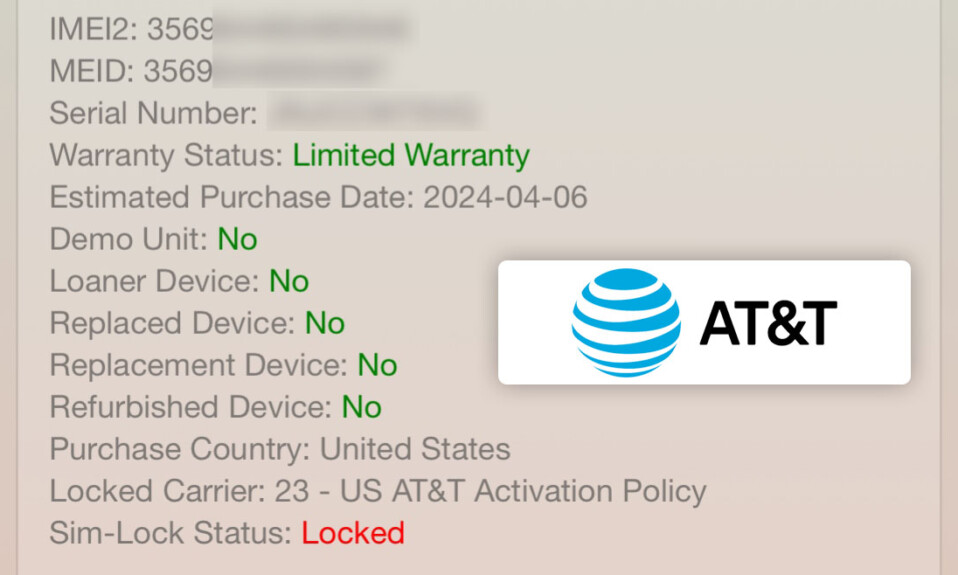Ứng dụng Ảnh trên iPhone bao gồm một tính năng nhận dạng các sự kiện, địa điểm và mọi người trong thư viện ảnh, sau đó tạo ra Video ‘Kỷ niệm’. Kỷ niệm là một tập hợp video gồm các bức ảnh đã chọn, được đặt thành nhạc, để mang lại trải nghiệm xem nâng cao. Với bản cập nhật iOS 17 mới, Apple cũng mở rộng tính năng này để bao gồm các video từ iPhone, nâng cao trải nghiệm vì video cung cấp một cách sống động hơn để gợi lại và sống lại những khoảnh khắc trong quá khứ so với ảnh.
Tuy nhiên, quan trọng hơn, bản cập nhật iOS hiện cho phép bạn cá nhân hóa kết hợp Kỷ niệm hơn nữa. Bạn có thể thêm bất kỳ Media nào, dù là ảnh hay video, trực tiếp từ thư viện ảnh vào Kỷ niệm hoặc xóa ảnh/video hiện có.
Thêm ảnh và video vào Kỷ niệm
iOS thực hiện khá tốt công việc tạo những đoạn phim dựng phim về Kỷ niệm này. Nhưng nó thường có thể để lại một số bức ảnh hoặc video mà bạn cảm thấy xứng đáng có mặt ở đó. Tuy nhiên, thật dễ dàng để thêm chúng. Cho dù bạn muốn lưu ảnh hay video vào Kỷ niệm thì quy trình đều giống nhau.
- Đi tới ứng dụng Ảnh và nhấn vào tab ‘Dành cho bạn’. Tiếp theo, nhấn vào ô ‘Kỷ niệm’ mà bạn muốn chỉnh sửa.
- Trên màn hình tiếp theo, chạm vào biểu tượng dấu chấm lửng (ba dấu chấm) ở góc trên bên phải.
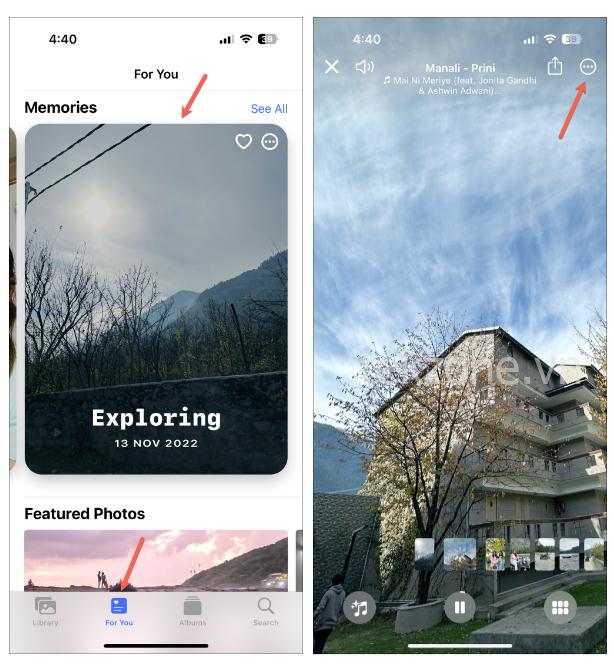
- Chọn ‘Quản lý ảnh’ từ menu. Thao tác này sẽ mở thư viện Ảnh.
- Sau đó, điều hướng đến ảnh/video bạn muốn chọn và nhấn vào hình thu nhỏ của nó. Nếu mục bạn muốn đưa vào không có trong phần ‘Đề xuất’, hãy chuyển sang tab ‘Tất cả’ từ trên cùng rồi chọn ảnh/video mong muốn.
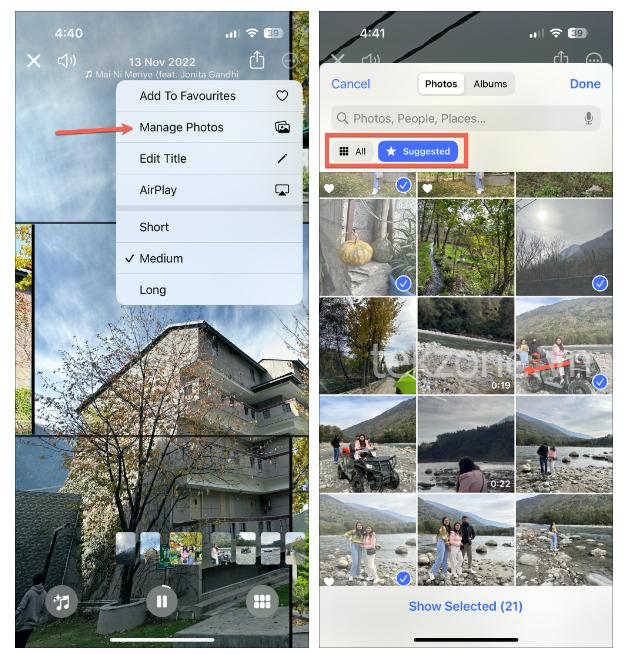
- Sau khi chọn, hãy nhấn ‘Xong’ để tiếp tục.
- Ảnh/video sẽ được thêm vào danh sách kết hợp. Để sắp xếp lại vị trí của nó trong đoạn phim, hãy nhấn vào biểu tượng ‘Lưới’ ở góc dưới bên phải.
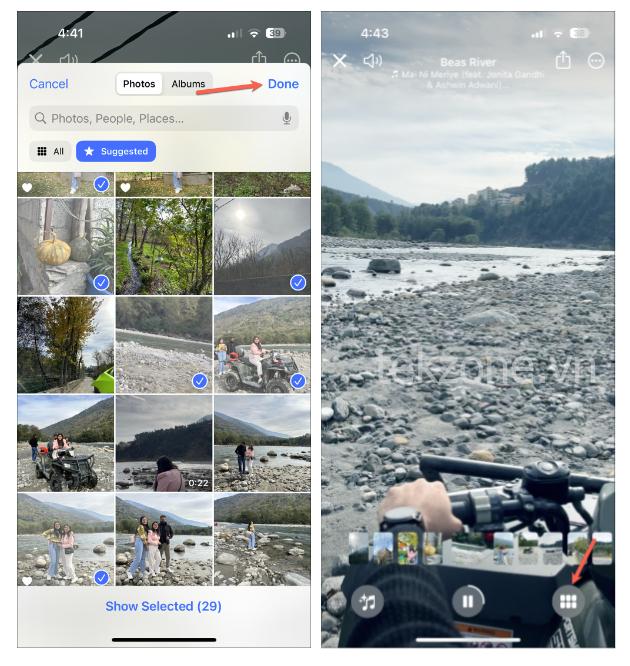
- Điều hướng đến ảnh/video rồi chạm và giữ để chọn. Sau đó, kéo nó xung quanh để định vị lại nó.
- Cuối cùng, hãy nhấn vào biểu tượng ‘Quay lại’ để áp dụng các thay đổi. Ảnh/video sẽ xuất hiện ở vị trí mong muốn trong Kỷ niệm.
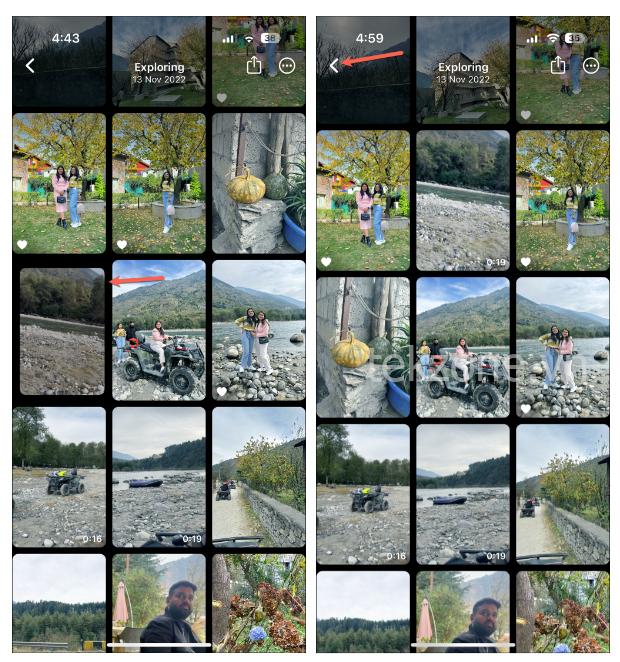
Xóa ảnh và video khỏi Kỷ niệm
iOS tự động sắp xếp ảnh và video trong Kỷ niệm. Và giống như nó có thể bỏ lỡ những khoảnh khắc bạn muốn đưa vào, nó cũng có thể thêm những khoảnh khắc không nên có ở đó. May mắn thay, thật dễ dàng để xóa mọi ảnh và video khỏi kỷ niệm.
- Mở Kỷ niệm, nhấn vào biểu tượng menu ba chấm và đi tới ‘Quản lý ảnh’.
- Sau đó, bỏ chọn những ảnh/video bạn không muốn lưu vào Kỷ niệm.
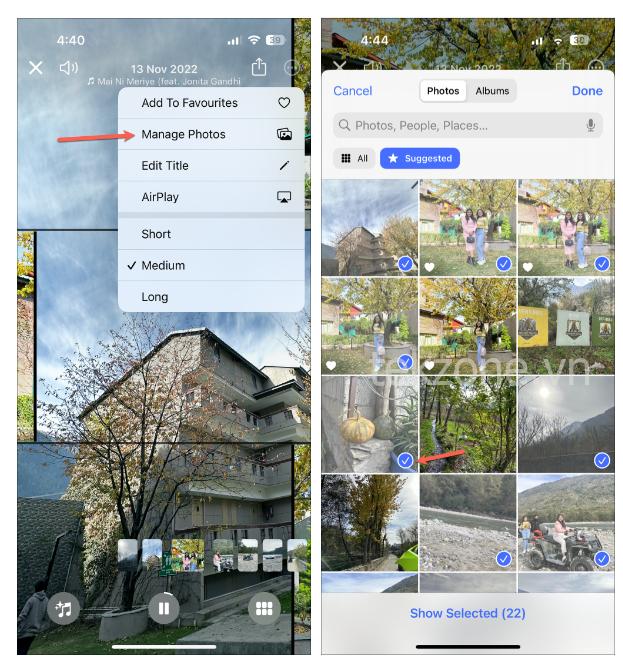
- Ngoài ra, hãy nhấn vào biểu tượng ‘Lưới’ ở góc dưới bên phải của Kỷ niệm.
- Sau đó, nhấn và giữ ảnh/video bạn muốn xóa.
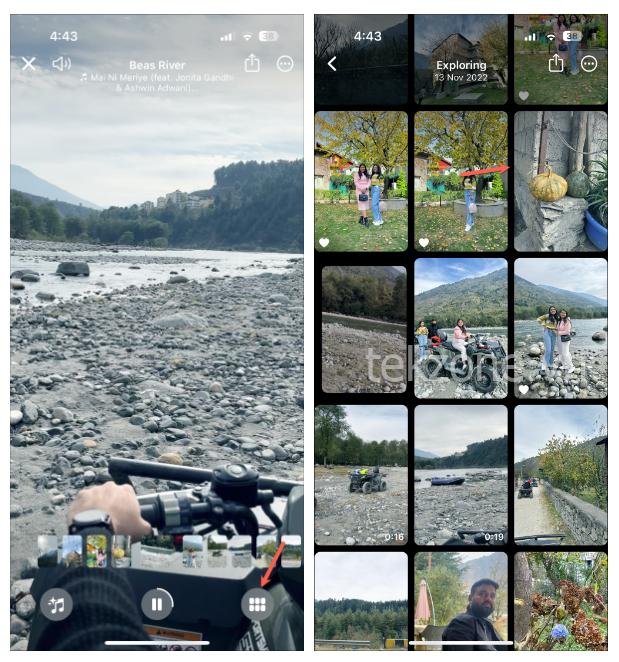
- Chọn ‘Ẩn khỏi Kỷ niệm’ từ các tùy chọn. Bạn cũng sẽ tìm thấy tùy chọn ‘Xóa’ trong menu; không nhấn vào nó trừ khi bạn muốn xóa ảnh/video được đề cập khỏi điện thoại của mình.
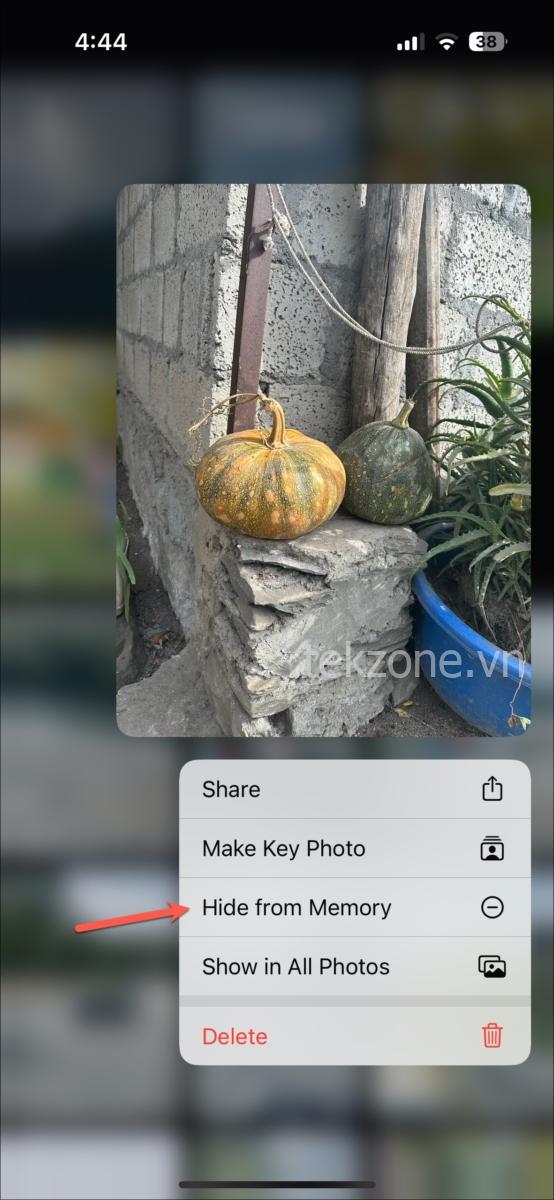
Thế đấy. Thật dễ dàng để thêm hoặc xóa ảnh và video khỏi Kỷ niệm trên iPhone . Khả năng cá nhân hóa các album khiến chúng trở nên đặc biệt hơn.